DVD光驱损坏出现叹号39代码
- 格式:wps
- 大小:189.00 KB
- 文档页数:3

plug and play software device enumeratorplug and play software device enumerator为黄色感叹号!声卡驱动导致蓝屏!此现象多为老主板、GHOST系统,尤其是电脑公司特别版6.0会不能正确识别声卡驱动把其他声卡识别为REALTEK的。
驱动安装之后会蓝屏,重起机器光驱盘符消失,设备管理器光驱出现是叹号。
每个项目的属性都会提示设备管理器光驱加黄色感叹号错误提示windows无法加载驱动程序错误代码39 。
(这个项目要连起来看,有个是单个光驱错误代码提示的)解决办法:1、下载该主板驱动,不要ghost提供给你的集成驱动包。
2、在设备管理器中,卸载这三个问题项目,安装主板驱动,重启电脑。
3、重新启动后电脑会自动安装光驱、已经多媒体控制器。
plug and play software device enumerator 驱动手动安装,1、开始,运行,notepad,这样就打开了记事本,把以下内容复制到记事本内:md \tempcd \tempcopy %windir%\inf\machine.inf c:\temp\allmachine.infcopy %windir%\system32\drivers\swenum.sys c:\temp\swenum.syscopy %windir%\system32\streamci.dll c:\temp\streamci.dll复制好了吗?然后再点记事本左上角的文件,保存,找到桌面(即把文件保存到桌面上),下面的保存文件类型选"所有文件",文件名输tbwind.bat,确认.好,把一切都最小化,看到桌面上的tbwind文件了吗?双击打开它.黑色一闪而过.该文件被备份到c:盘根目录下temp文件夹下然后,打开我的电脑(如果是VISTA,请打开计算机),在地址栏输c:\temp\按键盘上的回车键.双击打开allmachine.inf文件,找到[ControlFlags]这个字段,把它下面的一行都删掉,如下:保存。

电脑开机后出现驱动程序损坏该怎么处理在使用电脑的过程中,我们可能会遇到电脑开机后提示驱动程序损坏的情况。
这无疑会给我们的工作和娱乐带来诸多不便。
别担心,下面我将为您详细介绍遇到这种情况时的处理方法。
首先,我们需要了解什么是驱动程序。
驱动程序就像是电脑硬件与操作系统之间的“翻译官”,它能让操作系统明白硬件的功能和需求,从而使硬件正常工作。
常见的驱动程序包括显卡驱动、声卡驱动、网卡驱动等。
当电脑开机后提示驱动程序损坏时,我们可以采取以下步骤来解决问题:第一步,重启电脑。
有时候,电脑可能只是暂时出现了一些小故障,通过重启可能会自行修复驱动程序的问题。
这是一个简单但有时却很有效的方法。
第二步,进入安全模式。
在开机时按 F8 键(不同电脑品牌可能按键不同),选择进入安全模式。
在安全模式下,系统只加载最基本的驱动程序和服务,我们可以尝试在这个环境中修复损坏的驱动程序。
如果重启和进入安全模式都无法解决问题,那么接下来我们可以进行以下操作:第三步,检查设备管理器。
在 Windows 系统中,右键点击“我的电脑”(或“此电脑”),选择“管理”,然后在弹出的窗口中点击“设备管理器”。
在这里,我们可以查看是否有带有黄色感叹号或问号的设备,这些通常表示驱动程序存在问题。
如果找到了问题设备,右键点击它,选择“更新驱动程序软件”。
系统会自动搜索并安装合适的驱动程序。
如果系统无法找到合适的驱动程序,我们可以选择“浏览计算机以查找驱动程序软件”,然后手动指定驱动程序所在的位置进行安装。
第四步,使用驱动精灵等第三方驱动管理软件。
这些软件可以自动检测电脑中硬件的驱动程序情况,并为我们提供最新的、合适的驱动程序安装包。
我们只需按照软件的提示进行操作即可。
但需要注意的是,在使用第三方驱动管理软件时,要选择知名、可靠的软件,以免下载到恶意软件或不兼容的驱动程序。
第五步,如果上述方法都不行,我们可以尝试卸载损坏的驱动程序,然后重新安装。
在设备管理器中找到问题设备,右键点击选择“卸载”。

电脑光驱故障的原因有哪些在我们日常使用电脑的过程中,光驱可能会出现各种各样的故障,给我们的工作和娱乐带来不便。
那么,究竟有哪些原因会导致电脑光驱出现故障呢?下面就来为大家详细介绍一下。
首先,硬件老化是导致光驱故障的常见原因之一。
随着使用时间的增长,光驱内部的机械部件和电子元件会逐渐磨损和老化。
例如,光驱的激光头是读取光盘数据的关键部件,长时间使用后,激光头的发射功率可能会下降,导致读取光盘的能力减弱,甚至无法读取某些光盘。
光盘质量问题也可能引发光驱故障。
一些低质量、磨损严重或者有划伤的光盘,在光驱中旋转时可能会造成不平衡,从而影响光驱的正常读取。
此外,如果光盘的格式不符合光驱的支持标准,也可能导致无法读取的情况。
灰尘和污垢的积累也是一个不容忽视的因素。
电脑内部环境中存在着大量的灰尘,这些灰尘可能会进入光驱内部,附着在激光头、机械传动部件等位置,影响光驱的正常工作。
长期在灰尘较多的环境中使用电脑,光驱更容易出现故障。
供电问题也可能导致光驱工作异常。
如果电脑的电源供应不稳定,或者光驱的电源线接触不良,可能会导致光驱无法获得足够的电力,从而影响其正常运行。
软件方面的问题同样可能导致光驱故障。
例如,操作系统中的光驱驱动程序损坏、过时或者与其他软件存在冲突,都可能使光驱无法正常工作。
另外,一些恶意软件或病毒也可能干扰光驱的正常运行。
不正确的使用方法也是导致光驱故障的常见原因。
有些人在使用光驱时,经常在光驱还在读取数据时强行弹出光盘,这可能会损坏光驱的机械部件。
还有人在光驱工作时移动电脑,这也可能会对光驱造成损害。
另外,光驱与电脑主板之间的连接问题也可能导致故障。
例如,数据线松动、接口氧化等,都可能影响数据的传输,导致光驱无法正常工作。
环境因素也会对光驱产生影响。
过高或过低的温度、湿度过大等不良环境条件,可能会影响光驱内部电子元件的性能,导致故障的发生。
总之,电脑光驱出现故障的原因是多种多样的。
为了减少光驱故障的发生,我们应该注意保持电脑内部的清洁,使用质量良好的光盘,正确操作光驱,定期更新驱动程序,以及为电脑提供良好的使用环境。
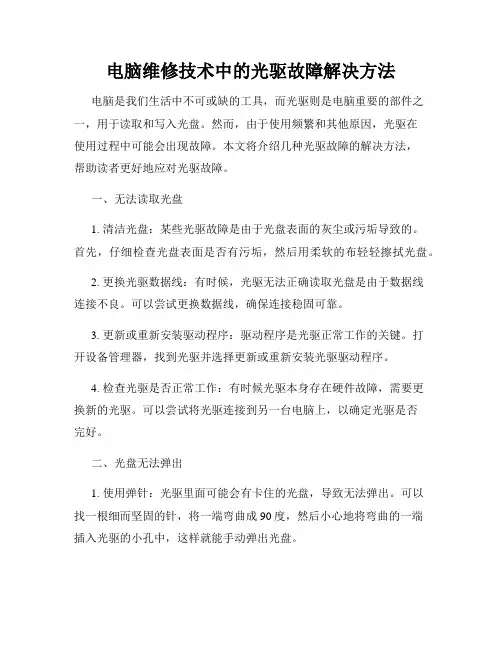
电脑维修技术中的光驱故障解决方法电脑是我们生活中不可或缺的工具,而光驱则是电脑重要的部件之一,用于读取和写入光盘。
然而,由于使用频繁和其他原因,光驱在使用过程中可能会出现故障。
本文将介绍几种光驱故障的解决方法,帮助读者更好地应对光驱故障。
一、无法读取光盘1. 清洁光盘:某些光驱故障是由于光盘表面的灰尘或污垢导致的。
首先,仔细检查光盘表面是否有污垢,然后用柔软的布轻轻擦拭光盘。
2. 更换光驱数据线:有时候,光驱无法正确读取光盘是由于数据线连接不良。
可以尝试更换数据线,确保连接稳固可靠。
3. 更新或重新安装驱动程序:驱动程序是光驱正常工作的关键。
打开设备管理器,找到光驱并选择更新或重新安装光驱驱动程序。
4. 检查光驱是否正常工作:有时候光驱本身存在硬件故障,需要更换新的光驱。
可以尝试将光驱连接到另一台电脑上,以确定光驱是否完好。
二、光盘无法弹出1. 使用弹针:光驱里面可能会有卡住的光盘,导致无法弹出。
可以找一根细而坚固的针,将一端弯曲成90度,然后小心地将弯曲的一端插入光驱的小孔中,这样就能手动弹出光盘。
2. 检查光驱电源:有时候光驱的电源连接不正常,也会导致无法弹出光盘。
确保光驱的电源线连接正确并固定牢靠。
3. 重启电脑:有时候光驱故障是由于软件冲突或系统错误导致的。
可以尝试重启电脑,重新初始化光驱。
三、光驱噪音过大1. 清洁光驱:光驱内部的灰尘或污垢可能会导致噪音增加。
可以用小刷子或压缩空气清洁光驱内部,确保不会损坏光驱各部件。
2. 更换光驱:如果光驱噪音仍然很大,可能是由于硬件故障引起的。
这种情况下,建议更换新的光驱以解决问题。
综上所述,光驱是电脑中的重要组成部分,而光驱故障可能会给我们的日常使用带来不便。
本文提供了几种常见的光驱故障解决方法,希望能够帮助读者更好地应对光驱故障,并确保光驱正常工作。
同时,为了延长光驱的寿命,在使用过程中应当注意保持良好的使用习惯,避免不当使用和外力撞击。
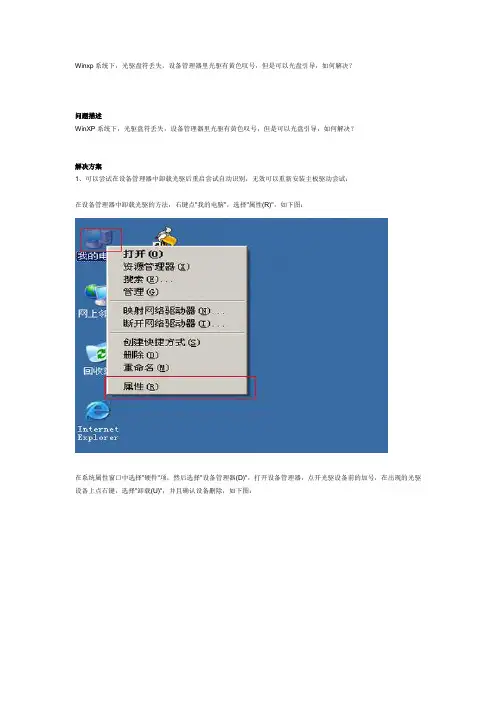
Winxp系统下,光驱盘符丢失,设备管理器里光驱有黄色叹号,但是可以光盘引导,如何解决?问题描述WinXP系统下,光驱盘符丢失,设备管理器里光驱有黄色叹号,但是可以光盘引导,如何解决?解决方案1、可以尝试在设备管理器中卸载光驱后重启尝试自动识别,无效可以重新安装主板驱动尝试;在设备管理器中卸载光驱的方法,右键点"我的电脑",选择"属性(R)",如下图:在系统属性窗口中选择"硬件"项,然后选择"设备管理器(D)",打开设备管理器,点开光驱设备前的加号,在出现的光驱设备上点右键,选择"卸载(U)",并且确认设备删除,如下图:2、如果更新过其他硬件的驱动,将新版本驱动卸载更换成原来的驱动尝试.3、如果还是无效,也可以通过修改注册表测试:首先参考上图方法,进入设备管理器后,在光驱设备上点右键,选择卸载,卸载光驱这个设备;然后在开始-运行中输入"regedit"打开注册表编辑器程序,如下图:依次找到下列分支HKEY_LOCAL_MACHINE\\SYSTEM\\CurrentControlSet\\Control\\Class\\{4D36E965-E325-11CE-BFC1-08002BE10 318}检查是否有以下主键"UpperFilters"和"LowerFilters",如果有这两个主键,则分别在这两个键上点右键选择"删除(D)",在出现确认删除的窗口中选择"是(Y)",如下图:删除后退出注册表编辑器程序后,重新启动计算机.4、如还是无效,或注册表没有主键"UpperFilters"和"LowerFilters",则可以考虑备份重要的文件与资料后系统还原,WINXP系统中系统还原的方法:打开开始-所有程序-附件-系统工具-系统还原,如下图:选择"恢复我的计算机到一个较早的时间(R)",然后选择"下一步(N)",如下图:选择一个还原点,原则是选择没有出现问题的时间,并且以黑体显示的日期说明是可用的还原点,如下图:按提示选择"下一步",会重新启动计算机确认完成系统还原的操作,如下图:5、如经过上述调试操作还是不能解决,请考虑备份您重要的文件与资料后恢复系统,如有一键恢复的系统备份,请先使用一键恢复功能恢复系统;如没有一键恢复的系统备份或备份有问题,则需要找到系统光盘引导安装系统。
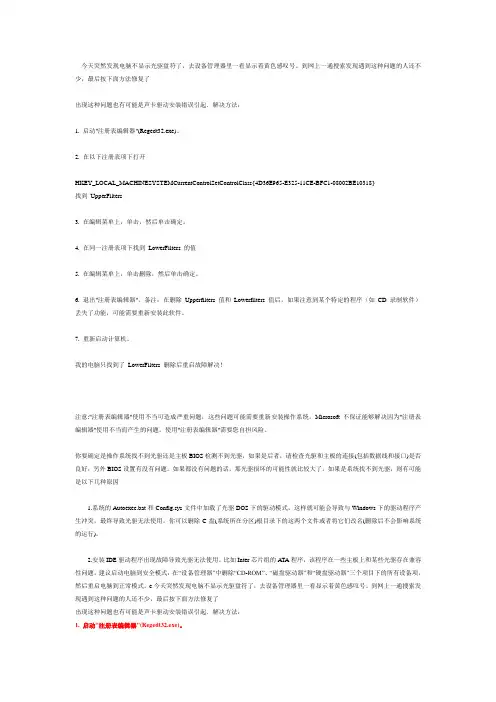
今天突然发现电脑不显示光驱盘符了,去设备管理器里一看显示着黄色感叹号。
到网上一通搜索发现遇到这种问题的人还不少,最后按下面方法修复了出现这种问题也有可能是声卡驱动安装错误引起.解决方法:1. 启动"注册表编辑器"(Regedt32.exe)。
2. 在以下注册表项下打开HKEY_LOCAL_MACHINESYSTEMCurrentControlSetControlClass{4D36E965-E325-11CE-BFC1-08002BE10318}找到UpperFilters3. 在编辑菜单上,单击,然后单击确定。
4. 在同一注册表项下找到LowerFilters 的值5. 在编辑菜单上,单击删除,然后单击确定。
6. 退出"注册表编辑器"。
备注:在删除Upperf ilters 值和Lowerf ilters 值后,如果注意到某个特定的程序(如CD 录制软件)丢失了功能,可能需要重新安装此软件。
7. 重新启动计算机。
我的电脑只找到了LowerFilters 删除后重启故障解决!注意:"注册表编辑器"使用不当可造成严重问题,这些问题可能需要重新安装操作系统。
Microsof t 不保证能够解决因为"注册表编辑器"使用不当而产生的问题。
使用"注册表编辑器"需要您自担风险。
你要确定是操作系统找不到光驱还是主板BIOS检测不到光驱,如果是后者,请检查光驱和主板的连接(包括数据线和接口)是否良好,另外BIOS设置有没有问题。
如果都没有问题的话,那光驱损坏的可能性就比较大了。
如果是系统找不到光驱,则有可能是以下几种原因1.系统的Autoexec.bat和Conf ig.sys文件中加载了光驱DOS下的驱动模式,这样就可能会导致与Windows下的驱动程序产生冲突,最终导致光驱无法使用。
你可以删除C盘(系统所在分区)根目录下的这两个文件或者将它们改名(删除后不会影响系统的运行)。
![[电脑医院] 光驱常见故障及排除方法打不开](https://uimg.taocdn.com/e8f275042e60ddccda38376baf1ffc4ffe47e29b.webp)
[电脑医院] 光驱常见故障及排除方法打不开光驱常见故障及排除方法打不开光驱是电脑硬件中使用寿命最短的配件之一。
随着光磁产品价格的不断走低,普通的DVD光驱目前也仅要150元左右,越来越多的朋友在其光驱出现问题后都采取了直接更换的方法,其实很多报废的光驱仍有很大的利用价值,只要略微维修一下就可以了,这往往不需要具有什么高深的无线电专业知识,也不需要使用什么太复杂的维修工具及材料。
你只要细心观察故障现象并参照执行下面的一些排除方法,相信你的老光驱还是能恢复昔日“风采”的。
接下来笔者就光驱经常出现“罢工”的几点小故障做一下简单的修复介绍,希望对你有所帮助。
常见故障一:光驱工作时硬盘灯始终闪烁故障原因:这是一种假象,实际上并非如此。
硬盘灯闪烁是因为光驱与硬盘同接在一个IDE接口上,光盘工作时也控制了硬盘灯的结果。
可将光驱单元独接在一个IDE接口上。
另外很多朋友反映在利用DVD看片时会发现硬盘的工作指示灯会一直不停的闪烁,在这期间也并未进行过其它的工作。
其实这并不是什么问题,是因为目前的DVD碟片容量相当大,为保证流畅的播放,计算机便将碟片中的数据会预存在硬盘的缓存中,因此导致了硬盘的指示灯一直在不停的工作。
常见故障二:光驱无法正常读盘,屏幕上显示:“驱动器X上没有磁盘,插入磁盘再试”,或“CDR101:NOT READY READING DRIVE X ABORT .RETRY.FALL?”偶尔进出盒几次也都读盘,但不久又不读盘。
在此情况下,应先检测病毒,用杀毒软件进行对整机进行查杀毒,如果没有发现病毒可用文件编辑软件打开C盘根目录下的CONFIG.SYS”文件,查看其中是否又挂上光驱动程序及驱动程序是否被破坏,并进行处理,还可用文本编辑软件查看"AUIOEXEC.BAT"文件中是否有"MSCDEX.EXE/D:MSCDOOO /M:20/V".若以上两步未发现问题,可拆卸光驱维修。
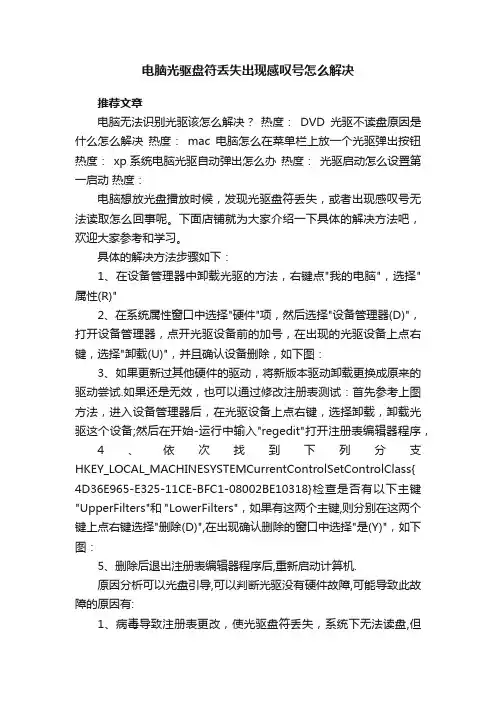
电脑光驱盘符丢失出现感叹号怎么解决推荐文章电脑无法识别光驱该怎么解决?热度:DVD光驱不读盘原因是什么怎么解决热度:mac电脑怎么在菜单栏上放一个光驱弹出按钮热度:xp系统电脑光驱自动弹出怎么办热度:光驱启动怎么设置第一启动热度:电脑想放光盘播放时候,发现光驱盘符丢失,或者出现感叹号无法读取怎么回事呢。
下面店铺就为大家介绍一下具体的解决方法吧,欢迎大家参考和学习。
具体的解决方法步骤如下:1、在设备管理器中卸载光驱的方法,右键点"我的电脑",选择"属性(R)"2、在系统属性窗口中选择"硬件"项,然后选择"设备管理器(D)",打开设备管理器,点开光驱设备前的加号,在出现的光驱设备上点右键,选择"卸载(U)",并且确认设备删除,如下图:3、如果更新过其他硬件的驱动,将新版本驱动卸载更换成原来的驱动尝试.如果还是无效,也可以通过修改注册表测试:首先参考上图方法,进入设备管理器后,在光驱设备上点右键,选择卸载,卸载光驱这个设备;然后在开始-运行中输入"regedit"打开注册表编辑器程序,4、依次找到下列分支HKEY_LOCAL_MACHINESYSTEMCurrentControlSetControlClass{4D36E965-E325-11CE-BFC1-08002BE10318}检查是否有以下主键"UpperFilters"和 "LowerFilters",如果有这两个主键,则分别在这两个键上点右键选择"删除(D)",在出现确认删除的窗口中选择"是(Y)",如下图:5、删除后退出注册表编辑器程序后,重新启动计算机.原因分析可以光盘引导,可以判断光驱没有硬件故障,可能导致此故障的原因有:1、病毒导致注册表更改,使光驱盘符丢失,系统下无法读盘,但是可以光盘引导,即使查杀病毒后将病毒清除,相应的注册表信息无法修复.2、驱动冲突导致,出现较多的是和声卡驱动冲突导致.注意事项:修改注册表存在风险,请在操作前备份注册表和重要数据,并根据操作熟练度酌情使用。
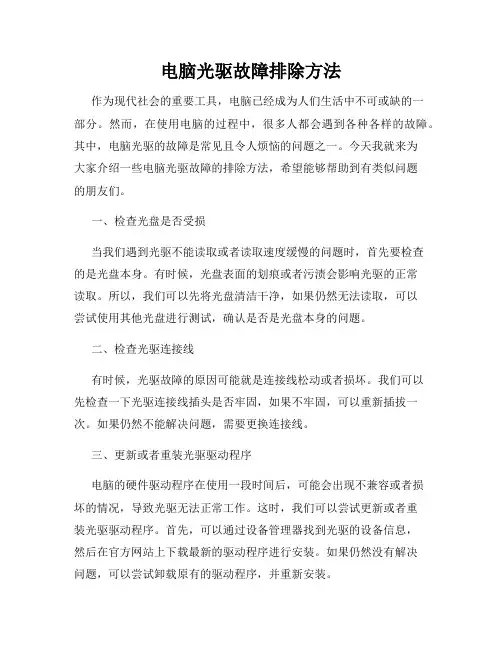
电脑光驱故障排除方法作为现代社会的重要工具,电脑已经成为人们生活中不可或缺的一部分。
然而,在使用电脑的过程中,很多人都会遇到各种各样的故障。
其中,电脑光驱的故障是常见且令人烦恼的问题之一。
今天我就来为大家介绍一些电脑光驱故障的排除方法,希望能够帮助到有类似问题的朋友们。
一、检查光盘是否受损当我们遇到光驱不能读取或者读取速度缓慢的问题时,首先要检查的是光盘本身。
有时候,光盘表面的划痕或者污渍会影响光驱的正常读取。
所以,我们可以先将光盘清洁干净,如果仍然无法读取,可以尝试使用其他光盘进行测试,确认是否是光盘本身的问题。
二、检查光驱连接线有时候,光驱故障的原因可能就是连接线松动或者损坏。
我们可以先检查一下光驱连接线插头是否牢固,如果不牢固,可以重新插拔一次。
如果仍然不能解决问题,需要更换连接线。
三、更新或者重装光驱驱动程序电脑的硬件驱动程序在使用一段时间后,可能会出现不兼容或者损坏的情况,导致光驱无法正常工作。
这时,我们可以尝试更新或者重装光驱驱动程序。
首先,可以通过设备管理器找到光驱的设备信息,然后在官方网站上下载最新的驱动程序进行安装。
如果仍然没有解决问题,可以尝试卸载原有的驱动程序,并重新安装。
四、检查光驱是否被禁用在一些情况下,我们可能会不小心将光驱禁用了。
解决这个问题非常简单,只需要打开设备管理器,找到光驱设备,然后右键点击,选择“启用”即可。
五、清洁光驱长时间使用电脑,光驱内部可能会积累灰尘或者污垢,这会导致光驱读取速度变慢或者无法正常读取光盘。
我们可以使用专门的光驱清洁盘进行清洁,也可以找到光驱的开口,用软毛刷轻轻刷一下,去除内部的灰尘。
但是要注意,清洁光驱时一定要关机,并且选择一个干净、干燥的环境进行操作。
通过以上几种方法,相信大部分电脑光驱故障可以得到解决。
当然,以上方法仅供参考,具体情况还需要根据实际情况进行调试和解决。
最后,我希望这篇文章能够给大家带来帮助,也希望大家在遇到电脑光驱故障时能够及时解决,保持良好的使用体验。

Windows系统中出现⽆法加载这个硬件的设备驱动程序
(代码39)的解决⽅法介绍
近⽇不知何故,光驱和虚拟光驱盘符都不见了,查看系统发现硬件前⾯有黄⾊感叹号,⽆法使⽤,在⽹上搜索,发现有很多⼈出现同样的问题,只是解决的⽅法都不对,找了两天,终于找到了解决的⽅法:
修复“光驱图标不见”记
电脑没⽤⼏天,突然发现光驱图标不见了,系统提⽰为:Windows ⽆法加载这个硬件的设备驱动程序。
驱动程序可能已损坏或不见了。
(代码 39)
1. 我卸载了光驱,结果是能识别,但提⽰安装出错,错误还是⼀样;
2. 我把⾦⼭模拟光驱卸载,结果还是⼀样;
3. ⽤官⽅补丁还是不⾏;
4. 把同学电脑上的驱动程序复制过来还是不⾏;
最后是⽤如下⽅法恢复的:开始-运⾏-regedit-进⼊注册表,到
HKEY_LOCAL_MACHINE\SYSTEM\CurrentControlSet\Control\Class\{4D36E965-E325-11CE-BFC1-08002BE10318}删除“upperfilters”项和“loweverfilters”项重起计算机
还找到⼀个
可采⽤以下两种⽅法:
⼀、进⼊控制⾯板,选择“添加新硬件”,然后根据提⽰⼀步⼀步往下做,当系统检查完毕之后,⼀般能找到光驱;
⼆、进⼊控制⾯板,选择“设备管理器“,将其中的”硬盘控制器“项删除,然后重新启动计算机。
由于光驱与硬盘采⽤同⼀个控制器,因此当将其删除并重新启动后就会⾃动进⾏识别,⼀般就能找回光驱的盘符。
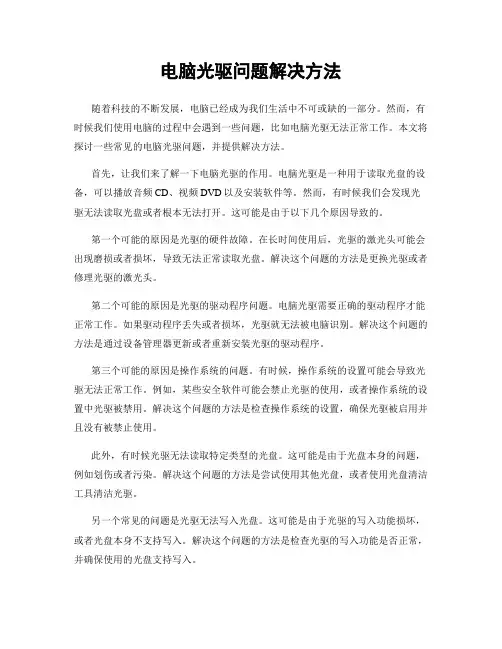
电脑光驱问题解决方法随着科技的不断发展,电脑已经成为我们生活中不可或缺的一部分。
然而,有时候我们使用电脑的过程中会遇到一些问题,比如电脑光驱无法正常工作。
本文将探讨一些常见的电脑光驱问题,并提供解决方法。
首先,让我们来了解一下电脑光驱的作用。
电脑光驱是一种用于读取光盘的设备,可以播放音频CD、视频DVD以及安装软件等。
然而,有时候我们会发现光驱无法读取光盘或者根本无法打开。
这可能是由于以下几个原因导致的。
第一个可能的原因是光驱的硬件故障。
在长时间使用后,光驱的激光头可能会出现磨损或者损坏,导致无法正常读取光盘。
解决这个问题的方法是更换光驱或者修理光驱的激光头。
第二个可能的原因是光驱的驱动程序问题。
电脑光驱需要正确的驱动程序才能正常工作。
如果驱动程序丢失或者损坏,光驱就无法被电脑识别。
解决这个问题的方法是通过设备管理器更新或者重新安装光驱的驱动程序。
第三个可能的原因是操作系统的问题。
有时候,操作系统的设置可能会导致光驱无法正常工作。
例如,某些安全软件可能会禁止光驱的使用,或者操作系统的设置中光驱被禁用。
解决这个问题的方法是检查操作系统的设置,确保光驱被启用并且没有被禁止使用。
此外,有时候光驱无法读取特定类型的光盘。
这可能是由于光盘本身的问题,例如划伤或者污染。
解决这个问题的方法是尝试使用其他光盘,或者使用光盘清洁工具清洁光驱。
另一个常见的问题是光驱无法写入光盘。
这可能是由于光驱的写入功能损坏,或者光盘本身不支持写入。
解决这个问题的方法是检查光驱的写入功能是否正常,并确保使用的光盘支持写入。
最后,有时候光驱会发出噪音或者无法打开。
这可能是由于光驱的机械部件损坏,或者光驱卡住了。
解决这个问题的方法是将电脑关机,然后小心地用细长的物体(如牙签)轻轻推动光驱的开关,尝试将光驱打开。
如果问题依然存在,可能需要将电脑送修或者更换光驱。
总之,电脑光驱问题可能由硬件故障、驱动程序问题、操作系统设置、光盘问题等多种原因导致。
For personal use only in study and research; not for commercial use蒂关于外置光驱无法识别的问题解决蚂在看到购买外置光驱的朋友中给与差评的大多是光驱无法识别问题,造成这一问题的很大一个主要原因是注册表编辑器内的某个键值的冲突造成,可以修改注册表或者重装系统来修复,并不是外置光驱本身的问题。
希望本文可以给一些朋友帮助。
蝿在从计算机中删除了光盘(CD)录制软件或者其他软件后,计算机可能出现下面的行为:在" 我的电脑"中,无法对CD-ROM 进行访问。
莆? 在"设备管理器" 中,出现如下与属于计算机系统的任何CD-ROM 设备有关的错误信息:膄The device is not working properly because Windows cannot load the drivers required for this device (代码31)。
蒁? "设备管理器"显示如下错误信息:衿A driver for this device was not required, and has been disabled (代码32 或代码31)。
螇您可能还会收到一个代码39 错误信息,指出驱动程序已损坏。
薁? 您可能还会收到一个代码39 错误信息,指出驱动程序已损坏。
" 设备管理器"显示下面的代码19 错误信息,它意味着注册表返回了未知结果:膀Your registry might be corrupted. (代码19)罿? 您可能还会收到一个代码39 错误信息,指出驱动程序已损坏。
您可能还会收到以下错误信息:羃Windows successfully loaded the device driver for this hardware but cannot find the hardware device.(代码41)肁解决方案蚆警告:" 注册表编辑器" 使用不当可造成严重问题,这些问题可能需要重新安装操作系统。
如何解决电脑出现光驱读取错误问题电脑是现代生活中必不可少的工具之一,然而,有时我们会遇到电脑出现光驱读取错误的问题。
这个问题可能会导致我们无法正常使用光驱来读取或写入光盘,给我们的工作和娱乐带来不便。
本文将探讨如何解决电脑出现光驱读取错误问题。
下面将从硬件检查、驱动更新以及系统设置三个方面进行详细讨论。
一、硬件检查要解决光驱读取错误问题,首先需要检查相关的硬件是否正常工作。
以下是一些常见的硬件检查方法:1. 检查电脑光驱连接:确保光驱的数据线和电源线都正确连接,并且没有松动或损坏。
如果发现有任何问题,可以尝试重新连接或更换连接线。
2. 检查光盘:有时,光驱读取错误是由于光盘本身的问题引起的。
检查光盘是否有划痕或污垢,并尝试使用其他光盘来检查光驱是否正常工作。
3. 检查光驱马达:打开电脑主机,使用手或耳朵靠近光驱,检查是否可以听到光驱转动的声音。
如果没有声音,可能是光驱马达出现故障。
二、驱动更新如果硬件检查未发现问题,那么可能是光驱驱动程序过时或损坏导致的光驱读取错误。
以下是一些更新驱动程序的方法:1. 自动更新驱动程序:在开始菜单中搜索“设备管理器”,打开后找到光驱,右键点击选择“更新驱动程序”。
系统会自动搜索最新的驱动程序并安装。
需注意,需要联网才能进行自动更新。
2. 手动更新驱动程序:如果自动更新失败,可以尝试手动更新驱动程序。
首先,从电脑制造商的官方网站上下载适用于你的电脑型号的最新光驱驱动程序。
然后,打开设备管理器,找到光驱,右键点击选择“更新驱动程序”,在弹出的窗口中选择手动安装驱动程序,并选择下载的驱动程序进行安装。
三、系统设置除了硬件问题和驱动程序之外,一些系统设置也可能导致光驱读取错误。
下面是一些常见的系统设置检查和调整方法:1. 检查注册表:打开“运行”对话框,输入“regedit”打开注册表编辑器。
找到并展开“HKEY_LOCAL_MACHINE\SYSTEM\CurrentControlSet\Control\Class\{ 4D36E965-E325-11CE-BFC1-08002BE10318}”项。
电脑光驱故障排除方法随着科技的发展,电脑已经成为我们生活中不可或缺的一部分。
然而,有时候我们可能会遇到一些电脑故障,其中之一就是光驱故障。
光驱是电脑中读取和写入光盘的设备,它的故障可能会导致我们无法使用光盘或者无法读取光盘中的数据。
下面,我将介绍一些常见的光驱故障排除方法,希望对大家有所帮助。
首先,我们需要确定故障的具体原因。
光驱故障可能是由硬件问题或者软件问题引起的。
硬件问题可能包括光驱的连接问题、电源问题或者光驱本身的损坏等。
而软件问题可能是由于驱动程序的错误或者操作系统的设置不正确导致的。
因此,我们需要先进行一些基本的排查。
首先,我们可以检查光驱的连接是否正确。
有时候,光驱的数据线可能会松动或者连接不良,导致光驱无法正常工作。
我们可以将光驱的数据线重新插拔一次,确保连接牢固。
此外,我们还可以检查光驱的电源线是否正常连接,确保光驱有足够的电力供应。
如果检查连接没有问题,我们可以尝试更新光驱的驱动程序。
驱动程序是控制光驱工作的软件,如果驱动程序过时或者损坏,光驱可能无法正常工作。
我们可以通过访问电脑制造商的官方网站或者使用驱动程序更新工具来获取最新的驱动程序。
安装更新后的驱动程序可能会解决光驱故障。
如果驱动程序更新后仍然无法解决问题,我们可以尝试修改操作系统的设置。
有时候,操作系统的设置可能会导致光驱无法正常工作。
我们可以进入电脑的控制面板,找到设备管理器,然后找到光驱选项。
在光驱选项中,我们可以尝试禁用然后重新启用光驱,或者卸载光驱并重新安装。
这些操作可能会重新初始化光驱,从而解决故障。
如果上述方法都无法解决问题,那么很可能是光驱本身出现了故障。
在这种情况下,我们可能需要更换光驱。
光驱是可以单独购买并更换的,但是在更换之前,我们需要确保新的光驱与电脑兼容。
我们可以查看电脑制造商的官方网站或者咨询专业人士,以确保选择适合的光驱。
总结一下,电脑光驱故障可能是由硬件问题或者软件问题引起的。
我们可以通过检查连接、更新驱动程序、修改操作系统设置等方法来尝试解决故障。
解决电脑光驱无法读取的问题在使用电脑过程中,我们常常会遇到各种问题,其中之一就是电脑光驱无法读取的情况。
无论是对于工作还是娱乐,这个问题都会给我们带来困扰。
那么,我们应该如何解决电脑光驱无法读取的问题呢?本文将为您提供一些有效的解决方法。
一、检查连接线首先,我们需要检查连接光驱的线缆是否连接良好。
由于长期使用或者外部因素,连接线可能会松动或者接口脏污,导致电脑无法正确识别光驱。
因此,您可以尝试重新插拔连接线,并确保连接稳固。
另外,还需检查连接线接口是否存在损坏情况,如果有,建议更换连接线。
二、检查光驱驱动程序光驱无法读取的另一个常见原因是驱动程序问题。
驱动程序是光驱与计算机之间的桥梁,如果存在驱动程序损坏或者过期的情况,那么光驱就无法正常工作。
您可以通过以下步骤检查并修复光驱驱动程序:1. 打开设备管理器:在Windows系统中,右键点击“我的电脑”或者“此电脑”,选择“属性”并点击“设备管理器”。
2. 查找光驱选项:在设备管理器中,找到并展开“DVD/CD-ROM驱动器”选项。
3. 更新驱动程序:右键点击光驱选项,选择“更新驱动程序软件”,根据系统提示完成驱动程序的更新。
三、检查注册表光驱无法读取的问题还可能是由于注册表中存在错误引起的。
注册表是Windows操作系统的核心数据库,因此,我们需要小心谨慎地处理。
下面是一些步骤,帮助您检查和修复可能的注册表问题:1. 打开运行窗口:按下Win + R组合键打开运行窗口。
2. 输入regedit:在运行窗口中输入“regedit”,并点击“确定”按钮。
3. 导航至注册表项:在注册表编辑器中,依次展开以下路径:HKEY_LOCAL_MACHINE\SYSTEM\CurrentControlSet\Control\Class\{4 D36E965-E325-11CE-BFC1-08002BE10318}。
4. 删除上下滤波器:在右侧窗口中找到并删除“UpperFilters”和“LowerFilters”文件夹。
Ins...必须将卡片重新放入感应区。
①处于读写卡片的临界状态,否则会造成卡片读写错误-1远程代理或IP-485网关未启动,①目标电脑未运行代理程序或连接错误。
②IP-485网关未启动③局域网不通,传输数据错误-2端口打开失败。
①Windows未配置好端口②该端口已经被打开③端口损坏-3下位机无反应。
①机号不正确②网络联接不正确③网卡或转换器损坏④端口设置错误⑤下位机主板通讯口损坏⑥下位机程序重新下装-4通讯线路上有服务器正在运行。
①关闭服务器②端口设置错误-5通讯过程错误。
①网络布线不规范②偶然干扰,重试-6文件读写错误。
①Windows引起②硬盘故障-7无卡。
①检查卡座连线②感应卡损坏③感应模块原因④未放入卡片-8卡片插反,或没有插好。
①卡片没有插到位②卡片插反③卡座与卡片接触不良,需要清洁④卡片型号不对-9不是同一张卡片。
①放入相同卡片-10 卡片验证错误。
①卡片密码不对②重新下传参数-11 卡片读写错误。
①卡片损坏②卡型不对③偶然错误,重试-12 卡请求错误。
①感应卡损坏②卡型不对③偶然错误,重试-13 卡防冲突错误。
同上-14 选卡错误。
同上-31 操作密码验证错误。
①重新输入操作密码②软件中重新设置操作密码,并下传-32 机内参数错误,需要重新下传参数。
①重新下传参数-33 机号设置不正确。
①重新设置机号-34 卡片密码错误二次,拒绝尝试。
①在电脑上查卡,冒险试第三次-35 该卡片已烧毁。
①卡片报废-36 该卡片已冻结。
①冻结卡不能参与某些操作-37 卡内余额校验错误。
①对该卡进行同步-38 一次最大消费错误。
①参考窗口机参数设置-39 卡片余额小于最低线。
①参考窗口机参数设置-40 输入金额太大,超出范围。
①输入金额超限②品种单价超出范围-41 该消费方式被禁止使用。
①参考窗口机参数设置-42 限额消费错误。
①参考窗口机参数设置-43 非法工作卡。
①卡型不对②工作卡没有发行-44 服务器或终端机数据溢出。
电脑光驱故障的修复方法电脑光驱在日常使用中可能会遇到各种故障,如无法读取光盘、无法打开光盘托盘等问题。
这些问题会给我们的工作和娱乐带来不便。
然而,不必担心,本文将介绍一些常见的电脑光驱故障修复方法,帮助您快速解决这些问题。
一、光盘无法读取光盘无法读取是最常见的故障之一。
当您插入光盘后,电脑没有任何反应。
这时,您可以尝试以下方法进行修复:1. 检查光盘是否干净:有时候,光盘表面上的灰尘或指纹会导致读取错误。
您可以用柔软的布轻轻擦拭光盘表面,然后再次插入光盘尝试。
2. 检查光驱连接:将光驱连接线插头重新连接一遍,确保它们连接牢固。
如果使用的是SATA接口,还需要检查SATA线是否损坏或松动。
3. 更新驱动程序:在设备管理器中找到光驱,右键点击选择“更新驱动程序”,让系统自动搜索并更新最新的驱动程序。
4. 检查光驱是否故障:将光盘插入其他电脑的光驱中,看能否正常读取。
如果无法读取,可能是光驱本身出现故障,需要更换。
二、光盘托盘无法打开当您想插入或取出光盘时,光驱的托盘无法打开是另一个常见故障。
遇到这种情况时,您可以尝试以下方法修复:1. 使用物理按钮:大多数电脑光驱上面都有一个物理按钮,您可以按下该按钮来打开光盘托盘。
查找光驱的正面或侧面,寻找这个按钮。
2. 软件打开:在电脑桌面上找到“我的电脑”图标,右键点击选择“管理”选项,然后在左侧导航栏中点击“设备管理器”。
在设备管理器中找到光驱,右键点击选择“弹出”或“打开”选项,尝试强制打开光盘托盘。
3. 重启电脑:有时候,电脑系统或程序出现问题会导致光驱托盘无法打开。
您可以尝试重新启动电脑,看是否能够解决问题。
4. 托盘卡住:如果光盘托盘卡住无法打开,可以用细长的物体(如牙签或别针)轻轻插入托盘的小孔中,尝试释放托盘锁定机构,然后再按下物理按钮打开托盘。
总结通过本文介绍的方法,您可以尝试修复电脑光驱故障。
当光盘无法读取或光盘托盘无法打开时,可以先检查光盘是否干净,然后检查连接线,更新驱动程序或更换光驱。
【问题描述】
1、Win7电脑我的电脑中突然无光驱图标。
2、打开设备管理器发现光驱(包含物理光驱和虚拟光驱)上都有惊叹号。
3、双击打开属性页面后出现如下图所示信息“Windows 无法加载这个硬件的设备驱动程序。
驱动程序可能已损坏或不见了。
(代码39)”。
4、点击“驱动程序”选项卡,然后选择更新驱动程序,提示您已安装的驱动软件是最新的。
【问题解决】
一、方法1
1、首先在“驱动程序”选项卡中选择“卸载”,卸载光驱的驱动。
2、卸载之后在设备管理器中点击“扫描检测硬件改动”,如果此时出现安装光驱驱动的向导并能一步步安装下来则问题解决。
如果没有弹出向导或向导安装失败请尝试方法2。
二、方法2
1、点击“开始”->“运行”,输入“regedit.exe”(不加双引号),选择“确定”。
2、进入注册表编辑器后,在左边的项目栏里找到HKEY_LOCAL_MACHINE\SYSTEM\CurrentControlSet\Control\Class\{4D36E965-E325-11C E-BFC1-08002BE10318},如下图所示。
3、在右面找到“upperfilter”和“loweverfilter”项。
点右键删除这两项,重启即可。
正常情况如下图所示,并没有这两项。
最后重启电脑即可解决。